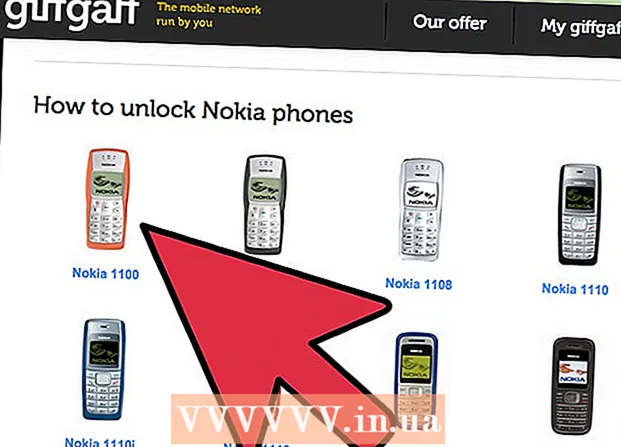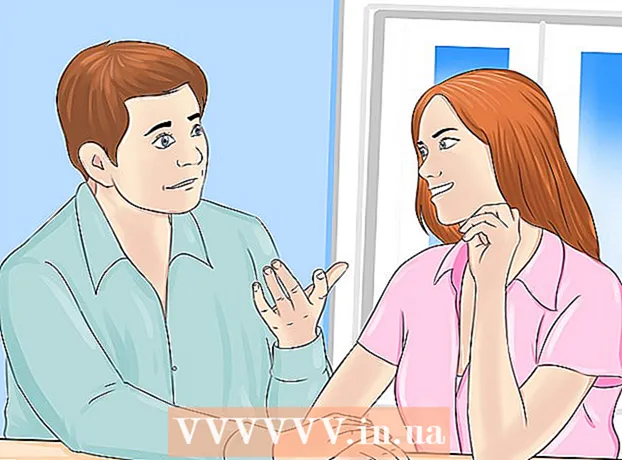Författare:
Clyde Lopez
Skapelsedatum:
19 Juli 2021
Uppdatera Datum:
1 Juli 2024

Innehåll
I den här artikeln kommer vi att gå igenom hur du använder en solid state -enhet (SSD) som virtuellt RAM -minne på en Windows -dator. På en Mac med en SSD -enhet konfigurerar systemet själva det virtuella RAM -minnet.
Steg
 1 Högerklicka på Den här datorn. Det är en datorformad skrivbordsikon. En meny öppnas.
1 Högerklicka på Den här datorn. Det är en datorformad skrivbordsikon. En meny öppnas.  2 Klicka på Egenskaper.
2 Klicka på Egenskaper. 3 Klicka på Ytterligare systemparametrar. Det är ett alternativ i den vänstra rutan i fönstret. Fönstret Systemegenskaper öppnas.
3 Klicka på Ytterligare systemparametrar. Det är ett alternativ i den vänstra rutan i fönstret. Fönstret Systemegenskaper öppnas. - Ange administratörslösenordet om du uppmanas.
 4 Klicka på Parametrar Mer information finns i avsnittet Prestanda. Det finns på fliken "Avancerat".
4 Klicka på Parametrar Mer information finns i avsnittet Prestanda. Det finns på fliken "Avancerat".  5 Gå till fliken Dessutom. Detta är den andra fliken i fönstret.
5 Gå till fliken Dessutom. Detta är den andra fliken i fönstret.  6 Klicka på Förändra Mer information finns i avsnittet Virtuellt minne. Fönstret "Virtuellt minne" öppnas där du kan ange hur mycket ledigt utrymme på SSD som ska tilldelas virtuellt RAM -minne.
6 Klicka på Förändra Mer information finns i avsnittet Virtuellt minne. Fönstret "Virtuellt minne" öppnas där du kan ange hur mycket ledigt utrymme på SSD som ska tilldelas virtuellt RAM -minne.  7 Avmarkera alternativet "Välj automatiskt personsökningsfilstorlek". Nu kan du ange de nummer du vill ha.
7 Avmarkera alternativet "Välj automatiskt personsökningsfilstorlek". Nu kan du ange de nummer du vill ha.  8 Klicka på namnet på SSD: n. Gör detta för att välja enheten som lagring för personsökningsfilen (virtuellt RAM).
8 Klicka på namnet på SSD: n. Gör detta för att välja enheten som lagring för personsökningsfilen (virtuellt RAM).  9 Markera rutan Systemets storlek kan väljas.
9 Markera rutan Systemets storlek kan väljas.- Om du vill ställa in önskad storlek på personsökningsfilen själv markerar du rutan bredvid "Ange storlek" och anger sedan minsta och högsta storlek på personsökningsfilen i motsvarande rader.
 10 Klicka på Fråga.
10 Klicka på Fråga. 11 Klicka på OK. Nu måste du starta om datorn för att ändringarna ska träda i kraft.
11 Klicka på OK. Nu måste du starta om datorn för att ändringarna ska träda i kraft.  12 Klicka på OK. Datorn startas om. Nu kommer en del av SSD -kapaciteten att användas som virtuellt RAM -minne, vilket i teorin kommer att påskynda datorn.
12 Klicka på OK. Datorn startas om. Nu kommer en del av SSD -kapaciteten att användas som virtuellt RAM -minne, vilket i teorin kommer att påskynda datorn.